Come utilizzare Adobe per la firma dei contratti: Guida completa e supplemento
2025-08-19 20:01:24 • Pubblicato in: Soluzione PDF - Sicurezza e Firma • Soluzioni comprovate
La firma dei contratti è una parte fondamentale del business e della vita quotidiana. È il sigillo dell'accordo, sia che si tratti di un lavoro, di una casa o di una collaborazione. Ma non è molto chiaro. Ecco perché siamo qui per aiutarvi.
In questo articolo vi mostreremo il processo di firma del contratto Adobe. È come avere una carta e una penna virtuale. Vi presenteremo anche PDFelement, un eccellente sostituto. Grazie alle nostre istruzioni dettagliate, diventerete esperti nella firma dei contratti. In questo modo le transazioni saranno più fluide e veloci. Dite addio alla confusione e date il benvenuto ad accordi efficienti. Cominciamo!
Parte 1. Uso di Adobe per la firma di contratti online
Adobe svolge un ruolo fondamentale nel mondo della firma digitale dei contratti. La firma dei contratti online è un gioco da ragazzi. Nel mondo frenetico di oggi è essenziale ottenere firme su documenti importanti. I servizi online di Adobe Acrobat lo rendono facile. Lo strumento "Richiedi firme elettroniche" semplifica la firma dei PDF online.
Esploriamo i vantaggi di Adobe e l'uso di questo software per la firma dei contratti online.
Passo 1. Iniziate cliccando sul pulsante "Seleziona un file" o trascinate il vostro documento nell'area designata.
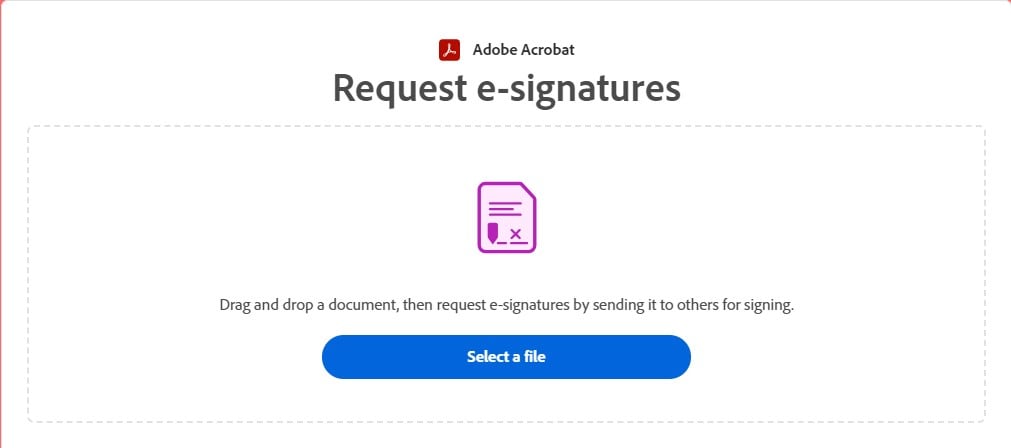
Passo 2. Scegliere il documento da inviare per la firma elettronica.
Passo 3. Dopo che Adobe ha caricato il file, accedi al tuo account.
Passo 4. Inserite gli indirizzi e-mail delle persone che devono firmare il documento, quindi cliccate su "Avanti."
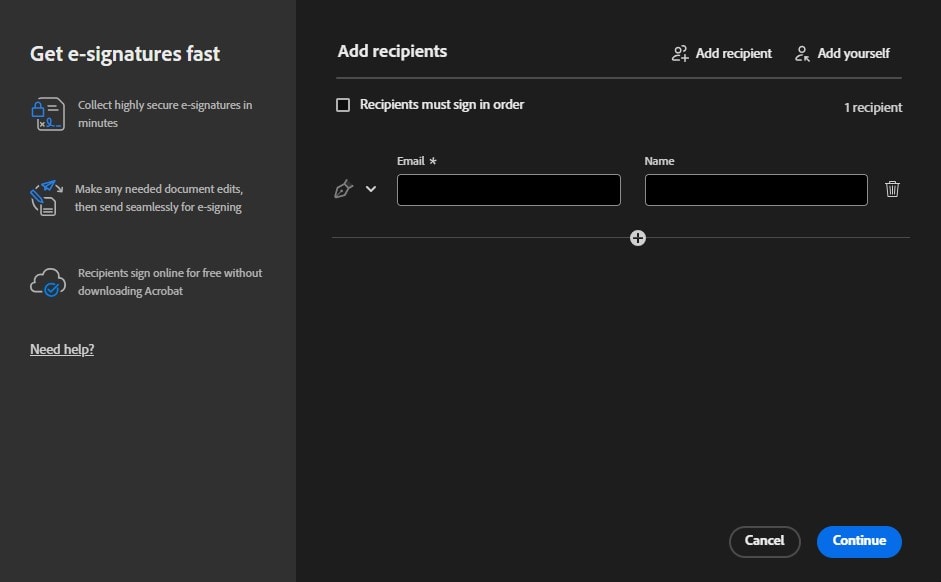
Passo 5. Indicare dove i firmatari devono compilare e firmare il documento.
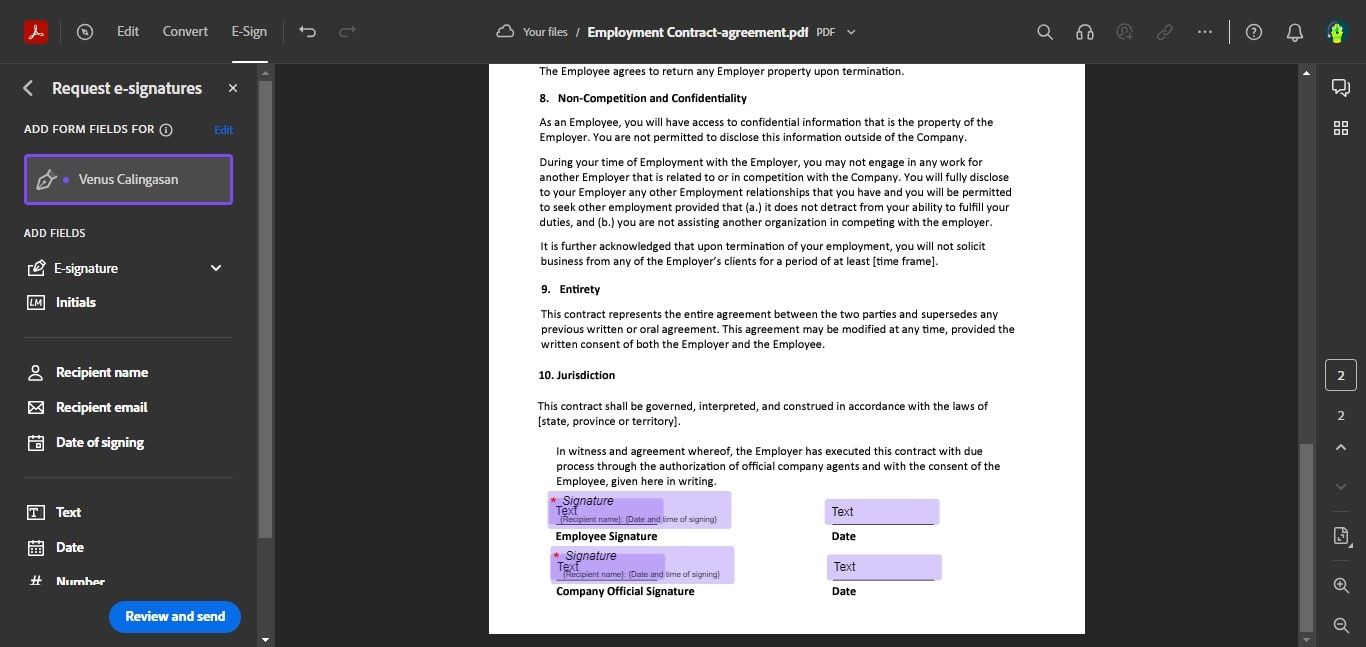
Passo 6. Cliccare su "Invia" per inviare il documento per la firma elettronica.
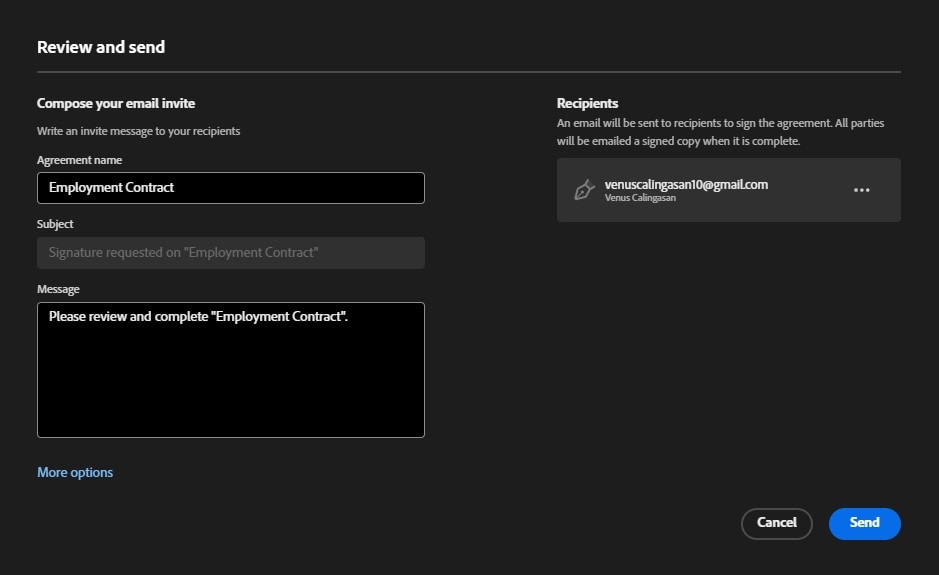
Passo 7. Tenete d'occhio l'avanzamento del documento. Se necessario, inviate dei promemoria per garantire che le cose si svolgano senza intoppi.
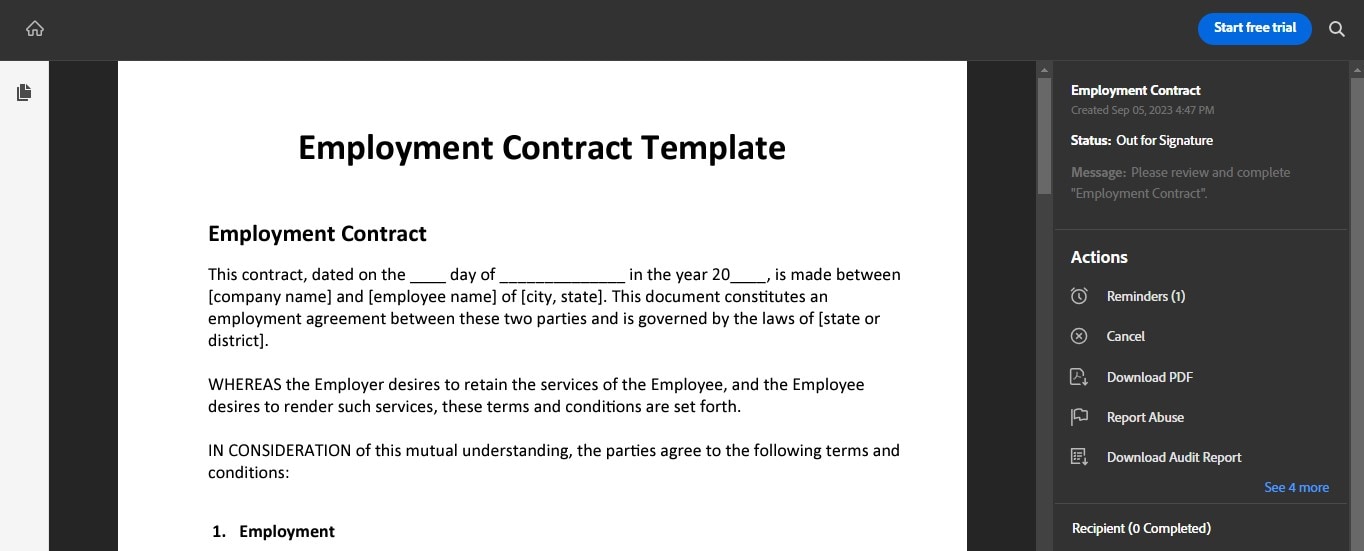
I destinatari riceveranno un'e-mail con un link all'accordo online. La cosa migliore è che è gratuito e non richiede download, registrazioni o scansioni. I clienti possono firmare online in pochi secondi.
L'utilizzo di Adobe per le firme elettroniche velocizza l'intero processo. Invece di aspettare che i documenti vengano spediti per posta o via fax, è possibile inviare un contratto in pochi minuti. I destinatari possono quindi aggiungere immediatamente le loro firme elettroniche online.
Potete fidarvi dello strumento di firma elettronica di Adobe per mantenere i vostri accordi al sicuro. Grazie alla tecnologia Acrobat Sign, i contratti firmati sono impenetrabili. Avete il pieno controllo del processo di firma dall'inizio alla fine.
Bonus: Adobe offre una prova gratis dei suoi eccellenti prodotti per la firma elettronica. Con un account Acrobat gratuito è possibile completare due transazioni di richiesta di firma elettronica ogni 30 giorni.
Parte 2. Firma dei contratti con Adobe Acrobat Desktop
Un altro strumento efficace con molti vantaggi per la firma dei contratti è Adobe Acrobat Desktop. Permette di completare le modifiche prima di firmare un documento. Adobe Acrobat Sign certifica il contratto firmato, garantendone la legittimità. Le modifiche apportate dopo la firma perderanno questa certificazione.
In questo articolo illustreremo le principali funzioni e procedure per la firma dei contratti con Adobe Acrobat Desktop.
Passo 1. Iniziare aprendo il modulo PDF in Adobe Acrobat o Acrobat Reader. Quindi, scegliete "Strumenti" > "Richiedi firme elettroniche."
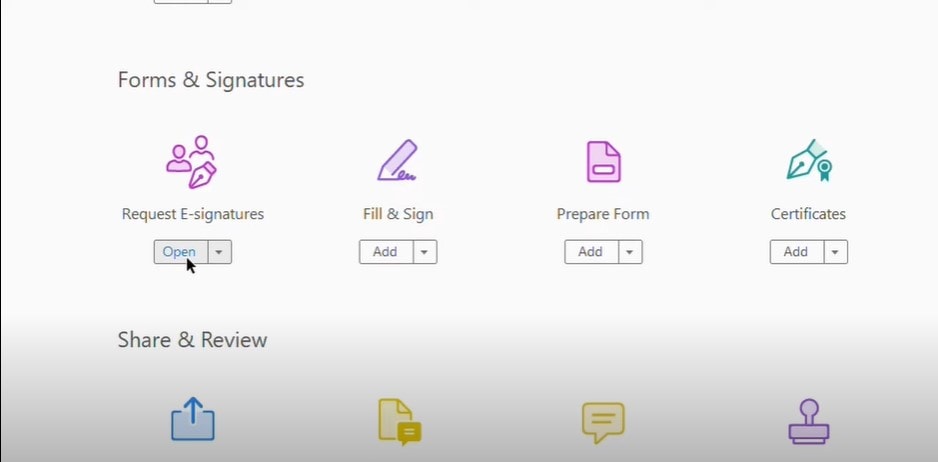
Passo 2. Nel campo "Firmatari", aggiungere gli indirizzi e-mail dei destinatari nell'ordine in cui si desidera che il documento venga firmato. Se necessario, è possibile personalizzare l'oggetto e il messaggio.
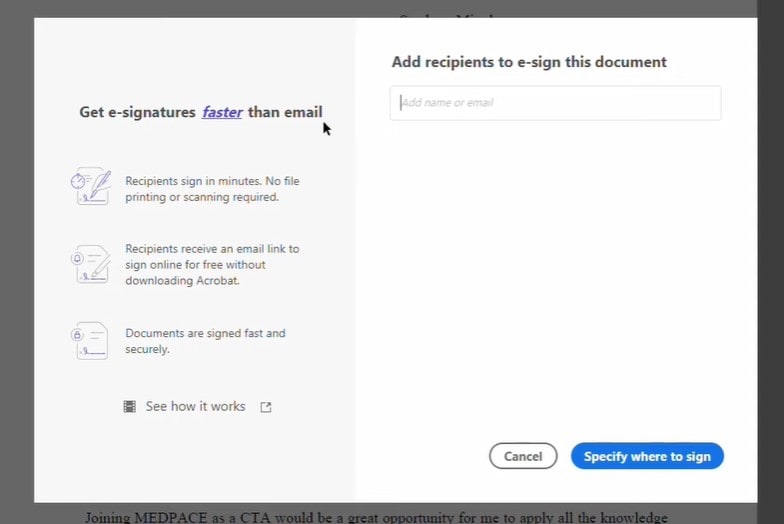
Passo 3. Se si desidera informare altre persone senza richiedere la loro firma, usare il pulsante "Aggiungi CC " per includere i loro indirizzi e-mail nell'elenco CC.
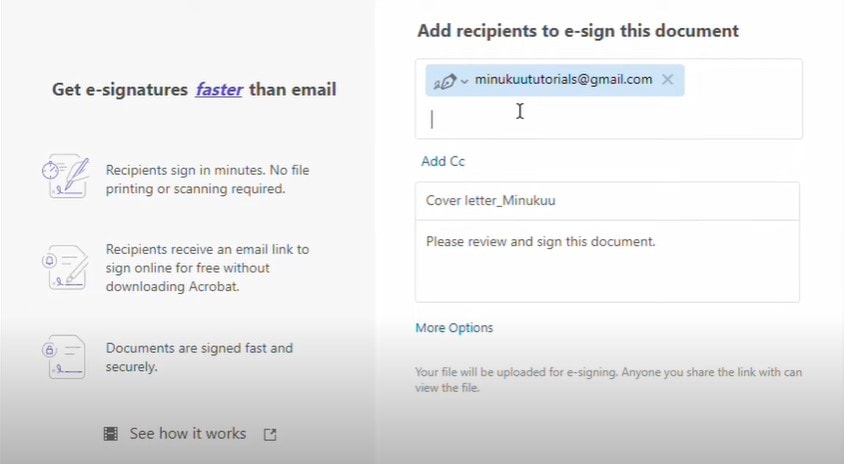
Passo 4. È possibile aggiungere altri documenti cliccando su "Aggiungi file" e selezionando i documenti aggiuntivi.
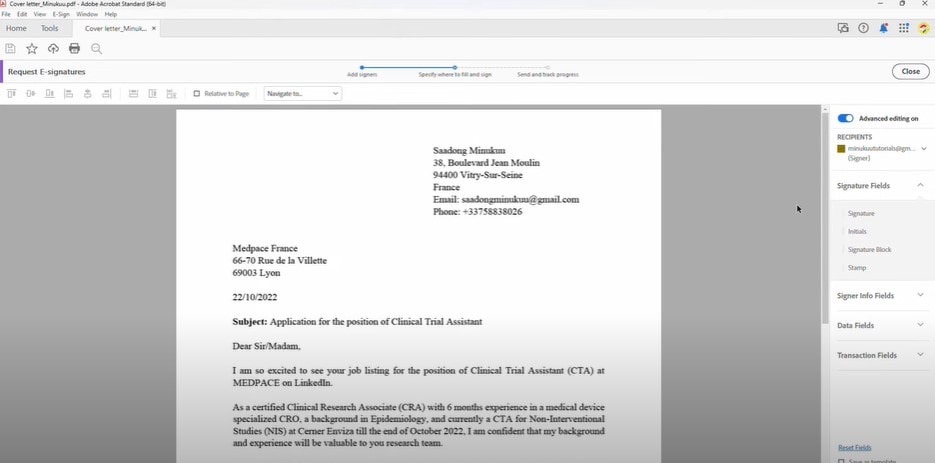
Passo 5. Cliccare su "Specificare dove firmare" o "Avanti." In questa fase si indicano i punti che i firmatari devono compilare o firmare.
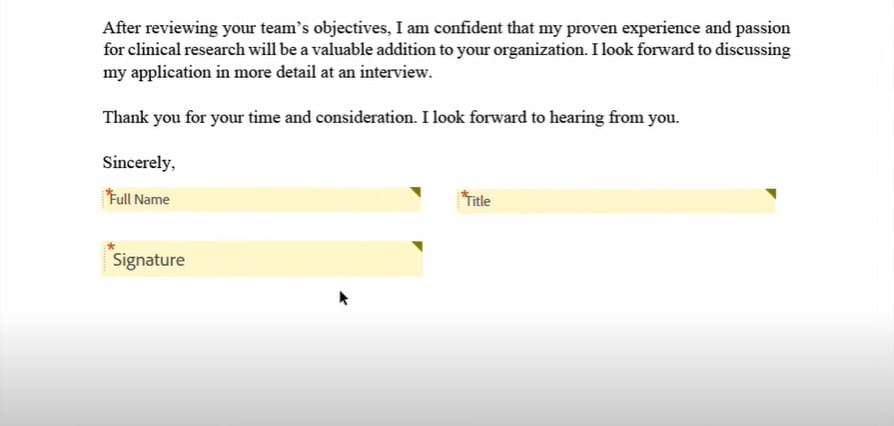
Passo 6. Scegliere la modalità di firma:
- Modalità semplificata per il firmatario singolo: Se c'è un solo firmatario, viene visualizzata un'opzione semplificata. Cliccare sul punto in cui si desidera inserire la firma o altri campi e regolarne le proprietà.
- Modalità semplificata per più firmatari: Questa modalità consente di assegnare i campi a più firmatari. Selezionare un firmatario dal riquadro di destra e aggiungere i campi da assegnare. I diversi firmatari sono codificati a colori per facilitare la distinzione.
- Modalità avanzata per più firmatari: Avrete più opzioni se esistono più firmatari. Cliccando sul pulsante o trascinando i campi dal riquadro di destra, è possibile inserire i campi del modulo nel documento.
Passo 7. Una volta che tutti i campi desiderati sono al loro posto, cliccate su "Invia." Il documento viene inviato ai destinatari per la firma.
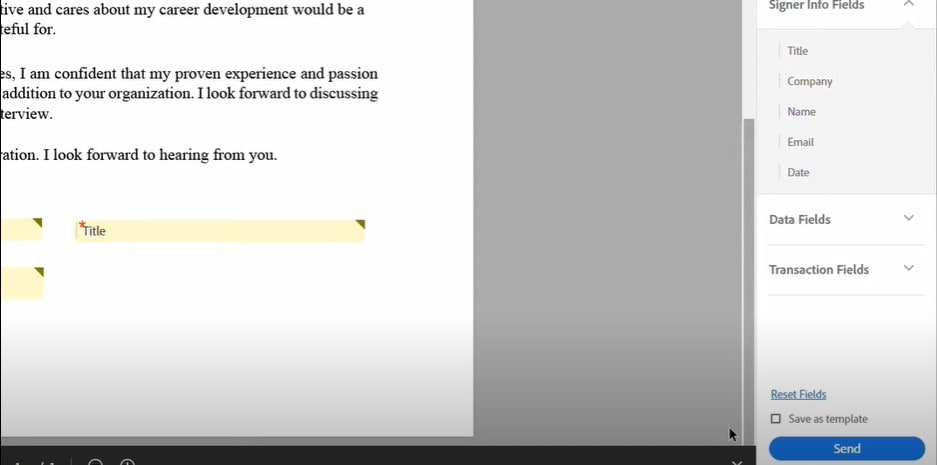
Passo 8. I firmatari ricevono un'e-mail con un link per firmare l'accordo. Il documento viene firmato da ogni singolo firmatario e, una volta firmato da tutti, viene inoltrato al firmatario successivo.
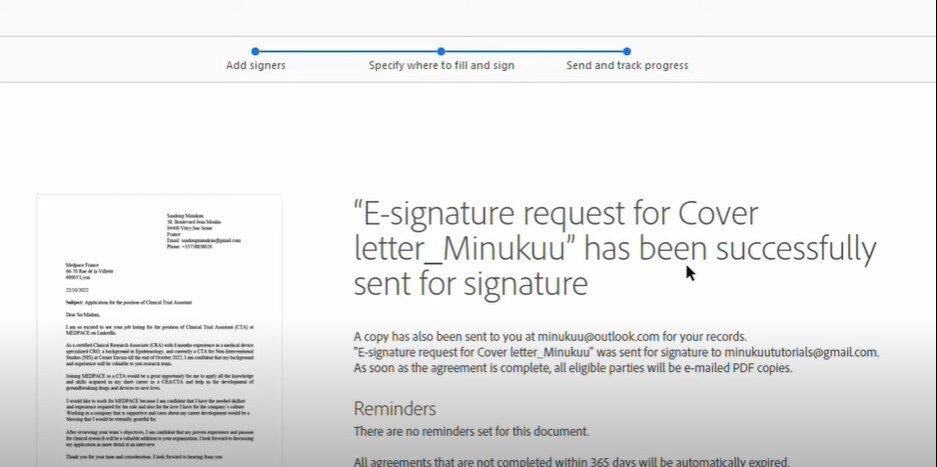
Passo 9. Una copia firmata dell'accordo viene inviata a ciascuna parte, garantendo che tutti abbiano accesso alla versione finale del contratto.
La firma dei contratti è facilitata da Adobe Acrobat Desktop, che offre anche flessibilità e sicurezza. È uno strumento utile per assicurarsi che i contratti siano firmati correttamente e in tempo.
Parte 3. PDFelement: La migliore alternativa alla firma dei contratti Adobe
PDFelement è un'ottima opzione se state cercando un sostituto affidabile di Adobe per la firma dei contratti. Un programma facile da usare chiamato PDFelement è ideale per lavorare con i PDF, compresa la firma dei contratti. È dotato di una funzione "eSign" che semplifica la firma elettronica dei documenti.
La funzione eSign di PDFelement semplifica la firma dei documenti PDF. Consente di apporre la firma digitale come una penna su carta. È possibile firmare il documento esattamente dove è richiesto, garantendo precisione e professionalità.
Con la funzione eSign di PDFelement, potete:
- Caricate facilmente il vostro documento.
- Mettete la vostra firma dove è necessaria.
- Inviare il documento ad altri per la firma.
- Ricevere i documenti firmati in formato elettronico.
PDFelement aderisce a numerosi standard industriali e alle leggi sulla protezione dei dati, perché prende sul serio la sicurezza. In questo modo le vostre informazioni sensibili rimangono protette:
- ISO 27001: PDFelement aderisce agli standard ISO 27001, garantendo una solida gestione della sicurezza delle informazioni.
- HIPAA:PDFelement soddisfa i requisiti HIPAA per i documenti relativi all'assistenza sanitaria, salvaguardando i dati dei pazienti.
- GDPR: È conforme al GDPR, garantendo il rispetto degli standard europei sulla privacy dei dati.
- Standard di sicurezza Internet: PDFelement è conforme a PDS2, Swift, CMMC e NITES, garantendo un ambiente online sicuro.
Con PDFelement potete avere la facilità della firma elettronica e la certezza che i vostri contratti rispettino le più severe linee guida di sicurezza e conformità.
Come firmare i contratti con PDFelement
L'utilizzo della funzione eSign di PDFelement per firmare i contratti è una procedura semplice che garantisce la sicurezza e l'aderenza a diversi standard. Ecco una guida passo passo:
Passo 1. Aprire PDFelement e caricare l'accordo da firmare. Cercate il pulsante "Richiedi eSign" sotto la scheda "Proteggi".

Passo 2. Nella finestra a comparsa, individuare il campo "Aggiungi destinatari". Inserite gli indirizzi e-mail dei destinatari nell'ordine in cui volete che firmino. È possibile modificare facilmente l'ordine di firma trascinando e rilasciando i nomi dei destinatari. È inoltre possibile utilizzare il pulsante "Aggiungi CC" per includere indirizzi e-mail a scopo informativo.
Passo 3. Decidete se volete firmare il documento utilizzando l'opzione "Aggiungimi per primo" o "Aggiungimi per ultimo".
Passo 4. Andare alla sezione impostazioni e impostare l'ordine di invio delle e-mail desiderato. È inoltre possibile stabilire la frequenza dei promemoria per garantire la tempestività delle firme.

Passo 5. Cliccare sul pulsante "Avanti" per procedere alla configurazione delle impostazioni.
Passo 6. Rendete l'accordo pronto per la firma aggiungendo campi compilabili essenziali come Firma/iniziale, data, titolo e società. Trascinare e rilasciare questi campi nei punti appropriati del contratto. Assegnare ogni campo ai rispettivi destinatari, se necessario.

Passo 7. Dopo aver aggiunto i campi obbligatori, ricontrollare che tutto sia a posto. Quindi, cliccare sul pulsante "Invia" per inviare il contratto ai destinatari per la firma.
Con la funzione eSign di PDFelement, la raccolta di firme da parte di più persone è facile e sicura. È conforme a numerosi standard di sicurezza Internet, a standard industriali come ISO 27001 e HIPAA e a leggi sulla protezione dei dati come il GDPR. Il controllo e la visibilità del processo di firma sono totali, grazie alla possibilità di monitorarne l'avanzamento nel pannello PDFelement Agreement.
La firma dei contratti è semplice e sicura con PDFelement, il che lo rende un'opzione affidabile sia per i privati che per le aziende.
Parte 4. Vantaggi dell'utilizzo di PDFelement per la firma dei contratti
La scelta di PDFelement per la firma dei contratti offre diversi vantaggi.
- Facile da usare: PDFelement è stato progettato all'insegna della semplicità. Chiunque può navigare, caricare i contratti e raccogliere le firme elettroniche con facilità grazie alla sua interfaccia intuitiva: non c'è una curva di apprendimento ripida.
- Convenienza: PDFelement è economicamente vantaggioso e consente di risparmiare denaro fornendo al contempo potenti funzionalità di firma elettronica. È un'alternativa economica alle opzioni più costose.
- Efficienza: Semplificando la procedura di firma dei contratti con PDFelement, è possibile ridurre i tempi e gli sforzi necessari per la firma dei contratti.
- Successo nel mondo reale: Molte aziende e privati hanno utilizzato PDFelement per la firma dei contratti, ottenendo accordi più rapidi e una maggiore efficienza. È stata una svolta per i professionisti di vari settori.
Conclusione
La firma dei contratti online è facilitata da Adobe, ma PDFelement è un buon sostituto che rispetta gli standard del settore. Scegliete quello più adatto alle vostre esigenze, che sia Adobe o PDFelement. Esaminate entrambe le scelte per determinare quale si adatta meglio alle vostre esigenze di sicurezza e facilità di firma dei contratti.
Download Gratis o Acquista PDFelement proprio adesso!
Download Gratis o Acquista PDFelement proprio adesso!
Acquista PDFelement proprio adesso!
Acquista PDFelement proprio adesso!
Articoli Correlati
- Applicazione Adobe Fill and Sign per Android: Guida semplice e alternativa
- Tutto quello che c'è da sapere sulla firma dei contratti
- Come eliminare una firma da PDF



Salvatore Marin
staff Editor
Generalmente valutato4,5(105hanno partecipato)